Импортируйте данные в MATLAB в интерактивном режиме® рабочей области.
Примечание
Дополнительные сведения об импорте текстовых файлов см. в разделе Чтение текстовых файлов с использованием Инструмента для импорта. Для получения информации об импорте электронных таблиц см. раздел «Чтение данных электронных таблиц с использованием Инструмента для импорта».
Запустите мастер импорта, выбрав Import Data
или вызвав![]()
uiimport.
Чтобы просмотреть изображения или видео или прослушать аудио, нажмите кнопку Back в первом окне, которое отображает мастер импорта.
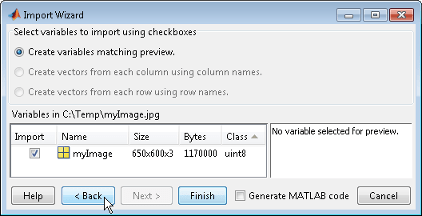
Правая панель нового окна включает вкладку предварительного просмотра. Нажмите кнопку на вкладке предварительного просмотра, чтобы показать изображение или воспроизвести аудио или видео.
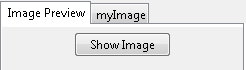
Мастер импорта генерирует имена переменных по умолчанию на основе формата и содержимого данных. Вы можете изменить переменные любым из следующих способов:
Имя переменной по умолчанию для данных, импортированных из системного буфера обмена A_pastespecial.
Если мастер импорта обнаруживает одну переменную в файле, то именем переменной по умолчанию является имя файла. В противном случае мастер импорта использует имена переменных по умолчанию, которые соответствуют выходным полям importdata функция. Для получения дополнительной информации о выходе полях см. importdata страница с описанием функции.
Чтобы переопределить имя переменной по умолчанию, выберите имя и введите новое.
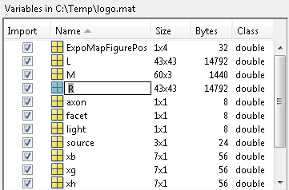
Чтобы избежать импорта определенной переменной, снимите флажок в столбце Import.
Чтобы импортировать данные в поля массива структур, а не как отдельные переменные, запустите мастер импорта, вызвав uiimport с выходным аргументом. Для примера образец файла durer.mat содержит три переменные: X, caption, и map. Если вы задаете команду
durerStruct = uiimport('durer.mat')и нажмите кнопку Finish, Мастер импорта возвращает скалярную структуру с тремя полями:
durerStruct =
X: [648x509 double]
map: [128x3 double]
caption: [2x28 char]Для доступа к конкретному полю используйте запись через точку. Для примера просмотрите caption поле:
disp(durerStruct.caption)
MATLAB возвращает:
Albrecht Durer's Melancolia. Can you find the matrix?
Для получения дополнительной информации см. Раздел «Массивы структур»
Чтобы создать функцию, считывающую подобные файлы без перезапуска мастера импорта, установите флажок Generate MATLAB code. Когда вы нажимаете Finish, чтобы завершить начальную операцию импорта, MATLAB открывает окно Editor, которое содержит несохраненную функцию. Имя функции по умолчанию importfile.m или импорт файла , где N.mN - целое число.
Функция в сгенерированном коде включает следующие функции:
Для текстовых файлов, если вы запрашиваете векторы из строк или столбцов, сгенерированный код также возвращает векторы.
При импорте из файлов функция включает входной параметр для имени файла для импорта, fileToRead1.
При импорте в массив структур функция включает выходной аргумент для имени структуры, newData1.
Однако сгенерированный код имеет следующие ограничения:
Если вы переименовываете или отменяете выбор переменных в мастере импорта, сгенерированный код не отражает эти изменения.
Если вы не импортируете в массив структур, сгенерированная функция создает переменные в базовом рабочем пространстве. Если вы планируете вызвать сгенерированную функцию из собственной функции, ваша функция не может получить доступ к этим переменным. Чтобы разрешить вашей функции доступ к данным, запустите мастер импорта путем вызова uiimport с выходным аргументом. Вызовите сгенерированную функцию с выходным аргументом, чтобы создать массив структур в рабочей области вашей функции.
MATLAB не сохраняет функцию автоматически. Чтобы сохранить файл, выберите Save. Для наилучших результатов используйте имя функции с .m расширение для имени файла.
audioread | imread | VideoReader